Sådan får du SIM-netværkslås-PIN-kode gratis: Ofte stillede spørgsmål, vejledning og alternativ
Gør din telefon låst til en transportørlås? Problemet med operatørlås er, at du ikke er i stand til at vælge et andet operatørs netværk, du vil oprette forbindelse til.
Dette er forsætligt og forhindrer kunder i at tilmelde sig en kontraktaftale og derefter gå til en anden operatør, men der er måder at komme rundt på låsen.
I denne vejledning forklarer vi alt hvad du behøver at vide om SIM-netværksoplåsnings-pinkoder, og hvordan du låser din egen telefon op fra en operatør.
- Del 1. Ofte stillede spørgsmål om oplåsning af PIN / kode
- Del 2. Sådan får du låse op PIN-kode gratis (op til 7 dage)
- Del 3. Hurtigste måde at få låse op på pinkode (inden for 6 timer)

- Del 4. Hvad skal jeg gøre, hvis SIM-netværkslås-pinkoden ikke kan fungere?
Del 1. Ofte stillede spørgsmål om SIM-netværkslås-pinkode, du aldrig bør gå glip af
Vi har listet nogle af de hyppigst stillede spørgsmål til din reference. Hvis der er noget problem, er du bare velkommen til at give os besked.
Q1. Hvad er SIM-netværkslås-PIN / kode?
SIM-netværkslås påvirker faktisk ikke SIM-kortet, men i stedet låser det din telefon. Dybest set, når du køber en ny telefon fra en operatør, tilføjer de en lås til den. Tilføjelse af denne type lås betyder, at telefonen ikke kan forbindes til en anden operatørs netværk, kun den originale operatør.
Her er de forskellige formuleringer i POP-up-meddelelser, som din telefon bruger, når du indsætter et inkompatibelt SIM-kort. kort:
- Netværkslåsekode
- SIM-netværkslås-PIN
- Netværkskontrolnøgle
- SIM PUK-kode
- Hovedoplåsningskode
- SIM-netværks-pinkode blokeret
- Netværksnål
For at fjerne denne lås og dermed lade din telefon være forbundet til en hvilken som helst anden operatør, skal du skaffe dig en PIN-kode for SIM-netoplåsning.
SIM-netværksoplåsningsstift er en kode (normalt 8 eller 16 cifret), der bruges til at låse en Android-telefon op fra den oprindelige operatør, så du kan bruge den på andre operatører.
Der er flere måder, du kan gøre dette på, som vi vil forklare senere i denne vejledning, så du kan fjerne en transportørlås på din egen enhed.
Q2. Betyder “SIM-netværks-PIN” “SIM-kort-PIN”?
Det korte svar er nej, dette er ikke en PIN-kode til SIM-kortet. En SIM-korts PIN-kode er forskellig og bruges, når en SIM-lås er aktiv.
Hvis en SIM-lås er aktiv, og hvis SIM-kortet indsættes i en anden mobiltelefon, kan ingen af dens praktiske funktioner bruges – at foretage telefonopkald og sende tekster kan ikke udføres.
En PIN-kode til SIM-kortet er den kode, der indtastes, der fjerner SIM-låsen og gør SIM-kortet brugbart igen.
Q3. Hvorfor beder min telefon om en SIM-netværkslås PIN / kode?
Hvis du nu ser din telefon bede dig om PIN-koden for oplåsning (“Ugyldigt sim-kort, netværkslåst sim-kort indsat”), er der en god grund til det.
Normalt er dette et simpelt firmwareproblem, der opstår, når du installerer en opdatering eller foretager en fabriksindstilling.
Det kan være så simpelt at genstarte din telefon, men hvis problemet fortsætter, bliver du nødt til at hente og indtaste en PIN-kode for at låse op for at slippe af med beskeden og være i stand til at bruge alle funktionerne igen.
Q4. Hvor kan jeg downloade SIM-netværkslås PIN-software?
Undskyld at fortælle dig, at der ikke findes en sådan generator for oplåsningskode. Men vi vil tale om, hvordan du kan få en gratis oplåsningsstift nedenfor.
Q5. Hvorfor skal jeg låse min telefon op?
Et spørgsmål, som vi konstant ser læsere spørge, er hvorfor de overhovedet skal låse deres telefon op, og der er flere grunde til, at vi foreslår, at du låser din telefon op:
- Du kan forbinde telefonen til en hvilken som helst anden operatør, ikke kun den originale
- Du kan vælge mellem et bredere udvalg af kontrakter, ikke kun fra en operatør
- Hvis du har købt en brugt telefon, kan du låse dit eget SIM-kort op ved oplåsning
Q6. Hvad oplåsning gør og gør ikke?
Der kan være en vis forvirring omkring, hvad det betyder at låse SIM-netværket op, og sandheden er, alt hvad det gør, er at give dig mulighed for at oprette forbindelse til en hvilken som helst kompatibel operatør.
Hvad gør et netværk kompatibelt? Afhængigt af den oprindelige operatør vil din telefon enten være på et GSM- eller CDMA-netværk.
Når du låser op for telefonen, kan du kun oprette forbindelse til netværk fra samme kategori – det er umuligt at oprette forbindelse til en GSM-enhed til en operatør med et CDMA-netværk.
Del 2. Sådan får du en SIM-netværkslås PIN / kode gratis?
Så hvad kan du gøre for at få en PIN-kode til oplåsning? Den ligefremme mulighed er bare at komme i kontakt med din nuværende operatør og bede dem om hjælp. Det meste af tiden hjælper de dig uden problemer, men vær advaret om, at de muligvis opkræver et gebyr for denne service.
Krav til en oplåsningskode
De krav, du skal opfylde for at låse op, er:
- Den enhed, du låser op, må ikke være på sortlisten (du kan kontrollere dette med vores 100% nøjagtige IMEI-kontrol!)
- Du skal have haft enheden tilsluttet din operatør i en minimumsperiode, der adskiller sig afhængigt af din operatør
- Du skal have betalt din telefonkontrakt fuldt ud og ikke have nogen udestående betalinger
Eksempel: Få AT & T SIM Netværkslåsekode
Når du er sikker på at du opfylder hvert af disse krav, kan du gå videre og følge den korte trinvise vejledning nedenfor.
Trin 1. Kontakt din operatørs supportteam og anmod om en oplåsningskode. For AT & T, her kalder vi 800.331.0500
Trin 2. Du bliver muligvis bedt om at bevise, at du er ejeren af den enhed, du låser op, så angiv alle de oplysninger, de anmoder om.
Trin 3. Når du har bevist ejerskab, vil din anmodning om en PIN-kode til oplåsning af SIM-netværk blive sendt. Modtagelse af PIN-koden kan tage så lang tid som en uge.
Trin 4. Når du har modtaget PIN-koden, skal du slukke for telefonen og fjerne dit gamle SIM-kort.
Trin 5. Indsæt SIM-kortet fra din nye operatør, og tænd for telefonen igen.
Trin 6. Når telefonen er indlæst, og SIM-kortet er registreret, bliver du bedt om at indtaste oplåsningskoden for at fortsætte.
Trinene kan være forskellige fra forskellige transportører. Vi har listet nogle af de mest populære operatører, som du kan få SIM-netværks oplåsningsnål:
Det er alt, hvad der er ved det. Som vi nævnte, kan det tage noget tid at få en SIM-netværkslåsningskode fra din operatør (op til 7 arbejdsdage), men når du først har modtaget den, er du klar til at gå. Men hvis du vil få en ulåst telefon hurtigere, er der en anden måde.
Del 3. Hvad hvis din ikke kan få PIN-koden til SIM-netværket, eller hvis den ikke virker?
Hvis du af en eller anden grund ikke kan få en oplåsningskode, hvis koden ikke fungerer, eller hvis du bare vil behandle låsen hurtigere, kan du i stedet prøve en oplåsningstjeneste. Dette er langt den mest effektive tilgang, du kan tage, hvilket næsten garanterer, at oplåsning vil være vellykket.
Bedste oplåsningstjeneste – DirectUnlocks (inden for 6 timer)

Vores foretrukne operatør-oplåsningstjeneste er DirectUnlocks, et velrenommeret og velkendt websted, der aldrig har svigtet os. Alt du skal gøre er at aflevere nogle oplysninger om din telefon, og dette professionelle team håndterer alt andet for dig.
- Lås op for både iPhones og Android-telefoner (Samsung, Huawei, LG, HTC, Vodafone, Google osv.) Fra deres operatører
- Telefoner, der er tilsluttet næsten enhver operatør, kan låses op
- Når du låser din telefon op med DirectUnlocks, låses din enhed ikke igen
- Din SIM-netværkets oplåsningskode sendes inden for 6 timer
Der er så mange frynsegoder ved at bruge DirectUnlocks, men frem for alt leverer det en hurtig og let service, som ingen andre steder giver. For at fortsætte med oplåsning ved hjælp af DirectUnlocks ‘tjeneste skal du hoppe ind i disse trin.
Trin 1. Brug en internetbrowser til at gå til DirectUnlocks-webstedet.
Trin 2. Vælg mærke af din enhed, kan du vælge Samsung låser op eller andre producenter i menuen.

Trin 3. På den næste side skal du bekræfte din operatør, og indtast IMEI-nummeret på din enhed (ring * # 06 # for at hente dette. Klik på “Lås op for ethvert simkort” for at fortsætte).

Trin 4. Indtast derefter de ønskede personlige oplysninger, og derefter skal du indtaste dine betalingsoplysninger.
Trin 5. Når din betaling er afgivet, vil ordren begynder at blive behandlet, og du får besked, når oplåsningskoden er sendt.
![]()
Åbn nu din enhed og indtast oplåsning kode for at få din enhed ulåst!
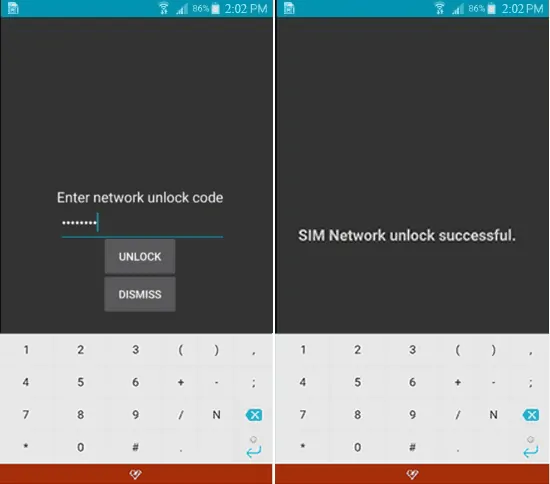
Som du kan fortælle, er det så let som det bliver. Du fylder i en form med din enheds detaljer, indsend din betaling og inden for få dage vil du være i stand til at forbinde telefonen til den operatør, du vælger uden de begrænsninger, du oplever i øjeblikket!
Hvordan vi testede Denne service
For at give vores læsere noget bedre indblik i vores testproces og bedre forstå, hvorfor vi anbefalede DirectUnlocks, testede vi det således:
- Vi anmodede om oplåsning fra en række af iPhones og Android-smartphones
- De enheder, vi låste op, var forbundet til forskellige operatører
- Vi overvejede prisen på tjenesten, og hvor hurtigt oplåsningene tog
- Vi analyserede de anmeldelser, der var tilbage om DirectUnlocks på bestemte anmeldelseswebsteder
- Vi nåede ud til kundesupport for at få råd om oplåsningsprocessen
Samlet set kontrollerede de alle felterne vi ledte efter.Alle enheder blev med succes låst op og var i stand til at oprette forbindelse til de transportører, vi valgte, tjenesten blev leveret hurtigt og overkommeligt, og kundesupport var yderst hjælpsom.
Del 4. Hvad skal jeg gøre, når SIM-netværks-PIN Blokeret eller Enhed er blokeret?
Så hvad skal jeg gøre, hvis netværkslåsningskoden ikke kan fungere? Du kan muligvis se følgende to meddelelser efter indtastning af koden:
- PIN-kode for SIM-netværk blokeret. Indtast SIM-netværk PUK
- Enheden er blokeret. Indtast master oplåsningskoden
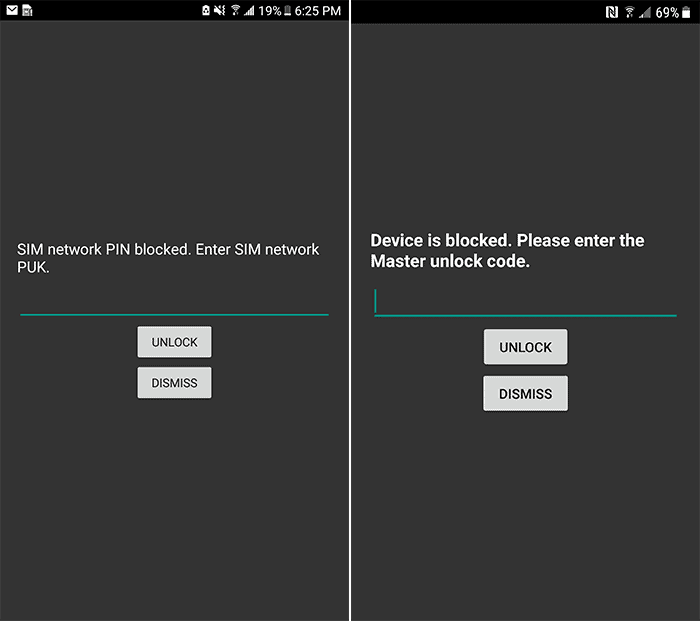
Sådan løses “SIM-netværks-PIN-kode blokeret. Indtast SIM-netværk PUK” ?
Når du ser denne fejlmeddelelse, betyder det, at din enhed skyldtes for mange forkerte forsøg (indtastet en forkert oplåsningskode for mange gange). Det, du skal indtaste, er SIM-oplåsningskoden, der leveres af tidligere operatør efter at have fulgt trinene i del 2.
Trin 1. I dette tilfælde skal du indtaste Master Control Key (kendt som Unfrise-kode) for at frigøre din enhed først. Master Control Key kan også leveres af den tidligere operatør. Så tøv ikke med at kontakte dem igen.
Trin 2. Når du har modtaget Master Control Key fra operatøren, skal du indtaste den. Du får vist en fejlmeddelelse om “Netværkslåsning mislykkedes”. Bare rolig, det betyder, at din enhed er “ufryset”.
Trin 3. Derefter skal du bare indtaste den oprindelige pinkode til SIM-oplåsning, aktiveringen vil være vellykket!
Sådan løses “Enheden er blokeret. Indtast Master oplåsningskoden”?
Denne fejlmeddelelse er almindelig, når du prøver at låse en Samsung-telefon op (kan også forekomme på andre enheder af enheder). Det er let at fix, her er den verificerede løsning:
Trin 1. Først skal du ringe til dit telefonmærke for at bede om en Master oplåsningskode. Hvis det f.eks. er en Samsung Galaxy S10, skal du bruge for at kontakte Samsungs support.
Trin 2. Fortæl dem situationen, så sender de dig en Master oplåsningskode gratis.
Trin 3. Når du har fået koden, skal du indtaste den. Når koden er accepteret, skal du indtaste den originale PIN-kode for oplåsning af SIM-netværket.
Det er det! Hvis der er andre problemer, når du bruger en oplåsningskode, er du velkommen til at efterlade en kommentar nedenfor. Vi tilbyder dig bekræftede løsninger gratis!
Konklusion
SIM-netværk un Lås PIN-koder er meget nyttige at have, og nu hvor vi har dækket dem i denne dybdegående vejledning, bør der ikke være nogen forvirring over, hvad de er, og hvordan de fungerer. få en PIN-kode for at låse din telefon op, men hvis ikke, er det bedste, du kan gøre, at placere en ordre med DirectUnlocks og lade profferne tage sig af det for dig. Disse uddannede eksperter ved nøjagtigt, hvad de skal gøre, og vi forsikrer dig om, at de tilbyder tjenester af høj standard!